一、下载
1、进入官网的下载页面
地址:
2、下载试用版本
打开网页后,滚动到网页的下方,在右侧选择“试用Workstation 16 Pro”,点击下方的“下载试用版”
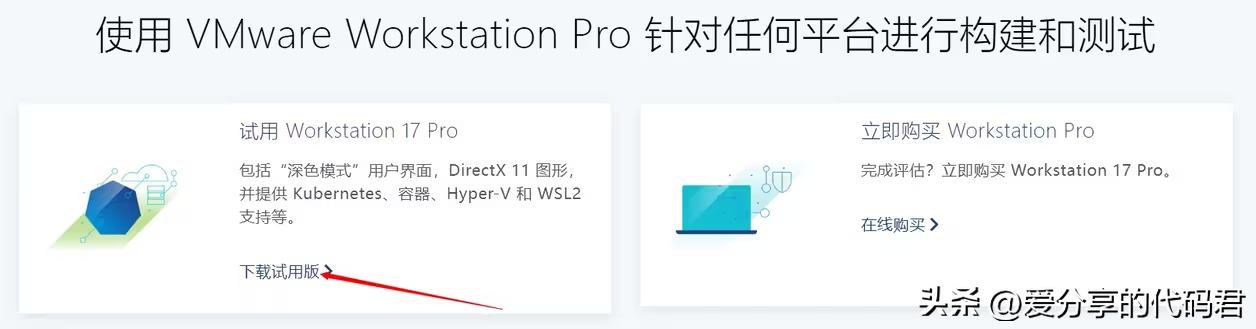
3、在新的页面中滚动到下方,按照主机的操作系统下载对应的版本,此处为windows版本

4、注意:
1)这样直接下载不稳定,可以在链接上右键选择“复制链接地址”,然后使用迅雷等工具下载。
2)如果使用工具下载的安装文件没有扩展名,自己加上.exe即可。
二、安装
1、打开下载目录,在目录中双击安装文件,在弹出的对话框中点击“下一步”
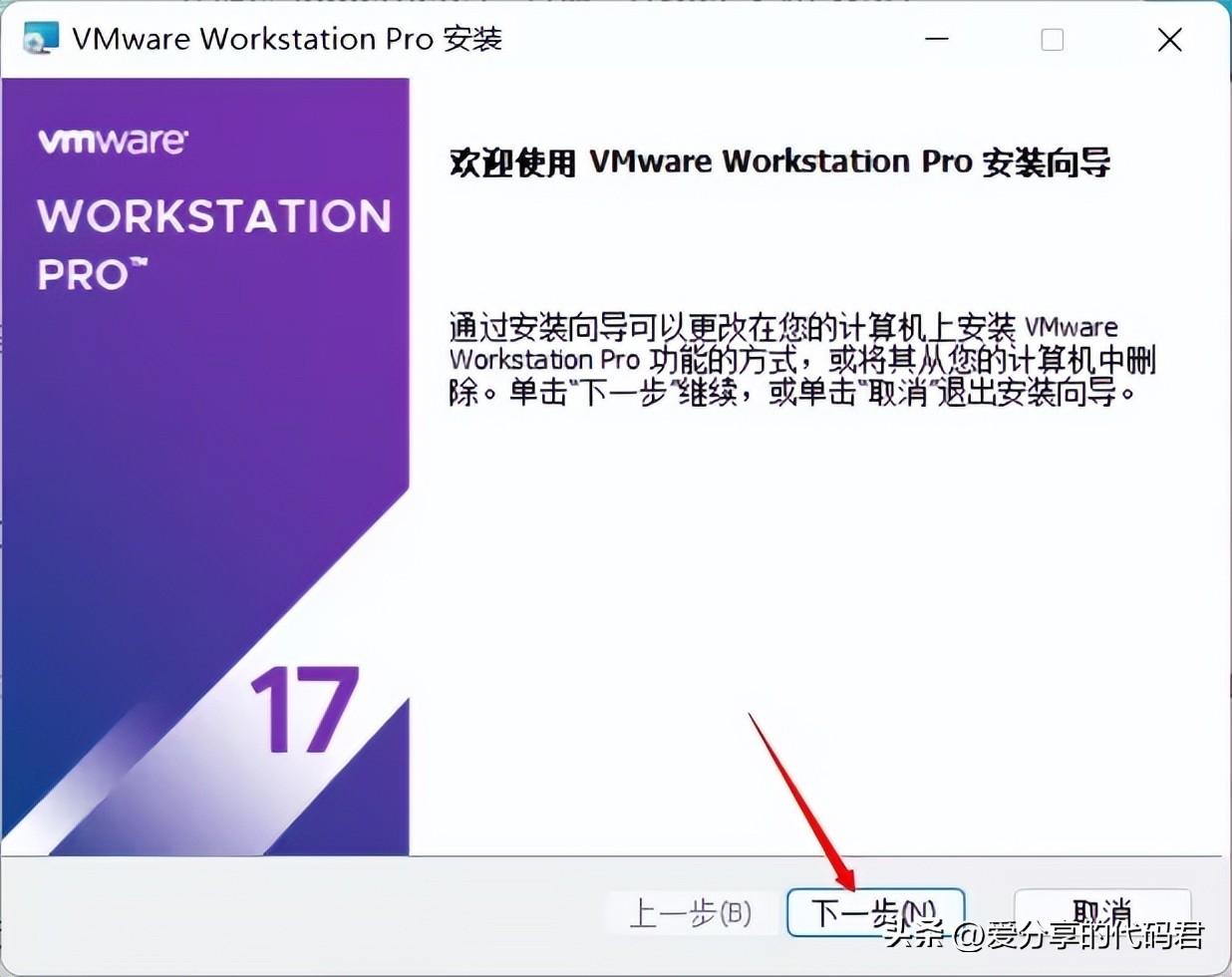
2、在此对话框中勾选“用户协议”,点击“下一步”
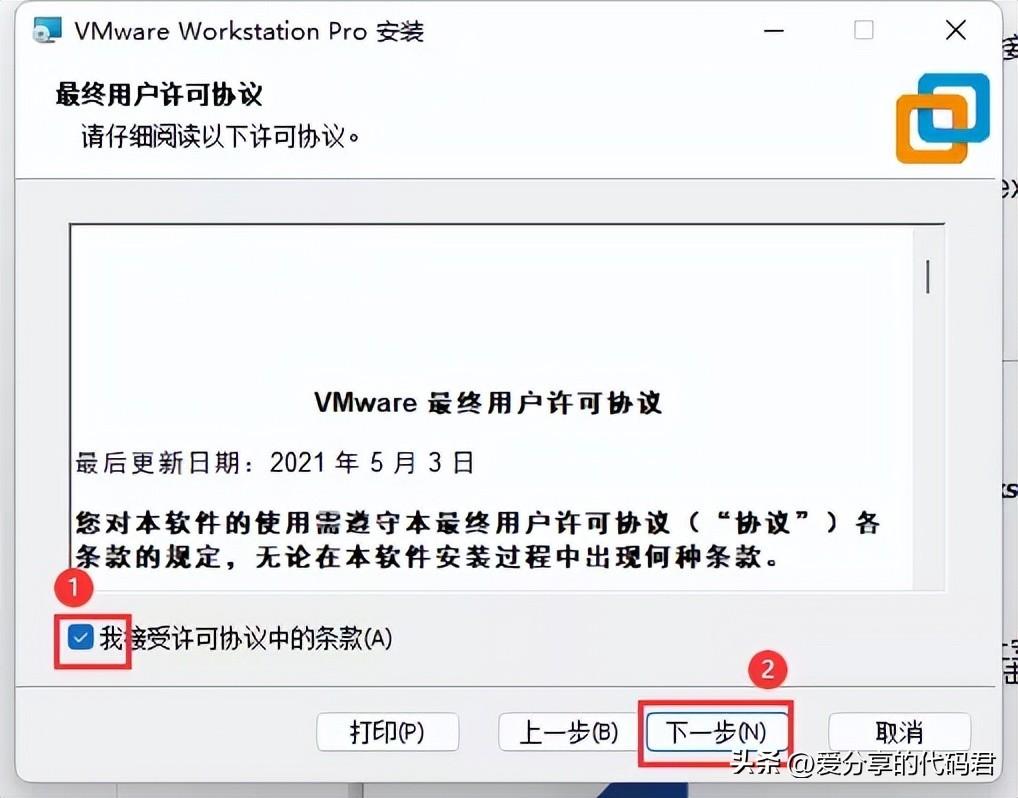
3、在此对话框中选择要安装的目录,也可使用默认安装路径,点击“下一步”
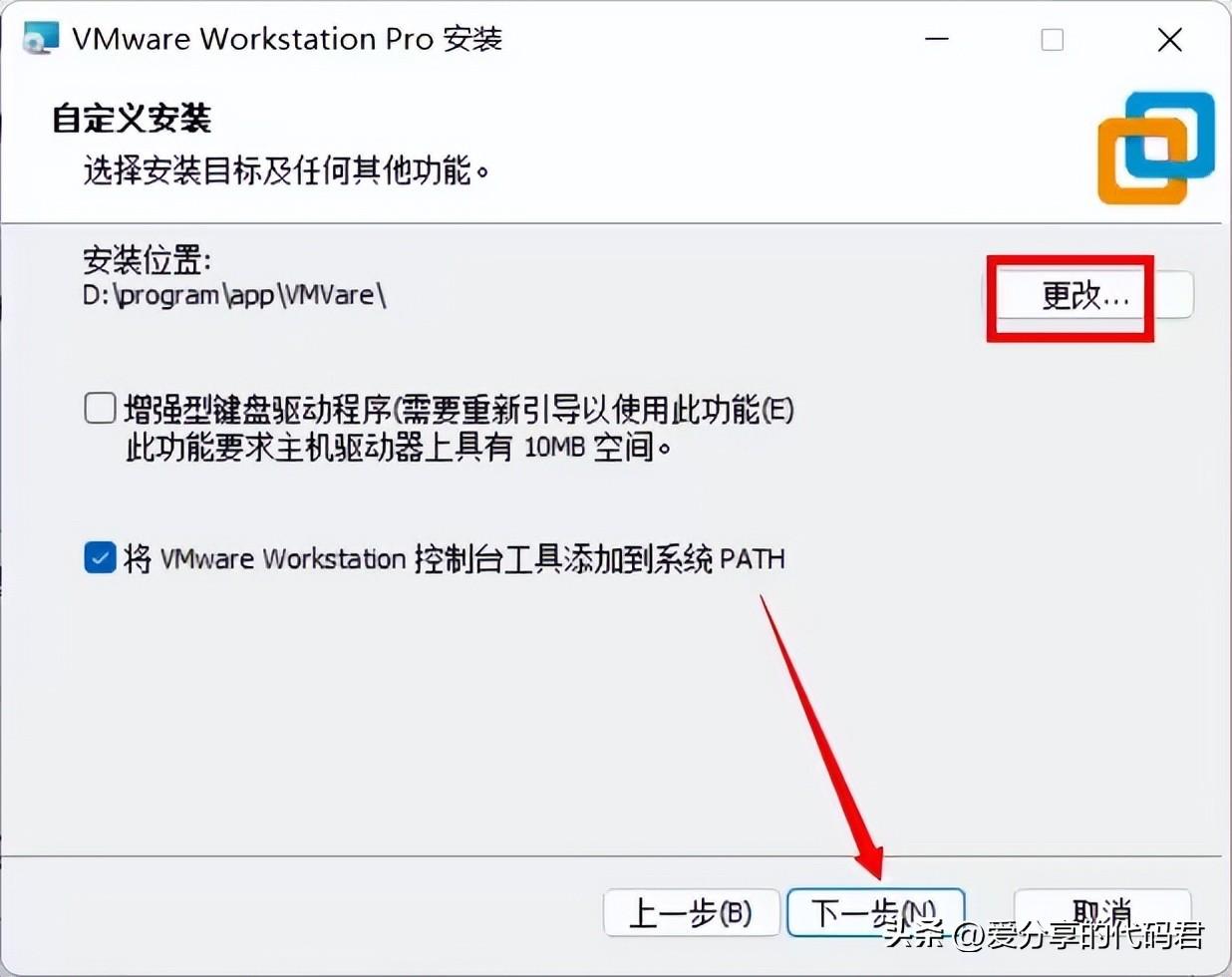
4、可以把对话框中的“更新”和“提升计划”去掉,点击“下一步”
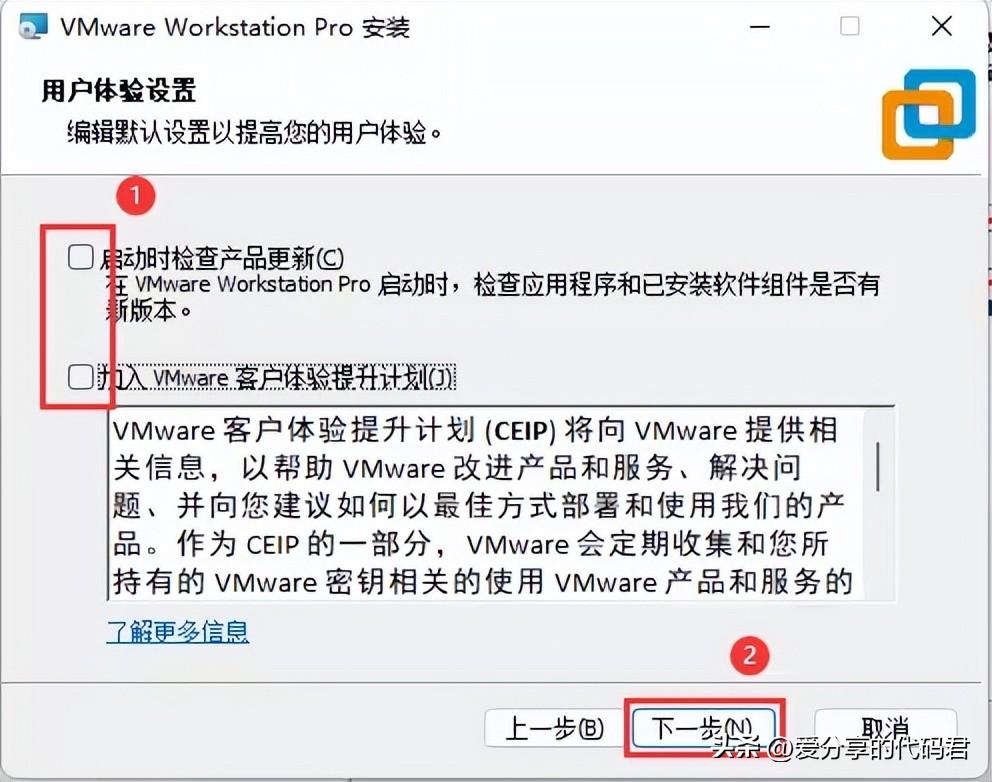
5、此对话框中默认即可,点击“下一步”
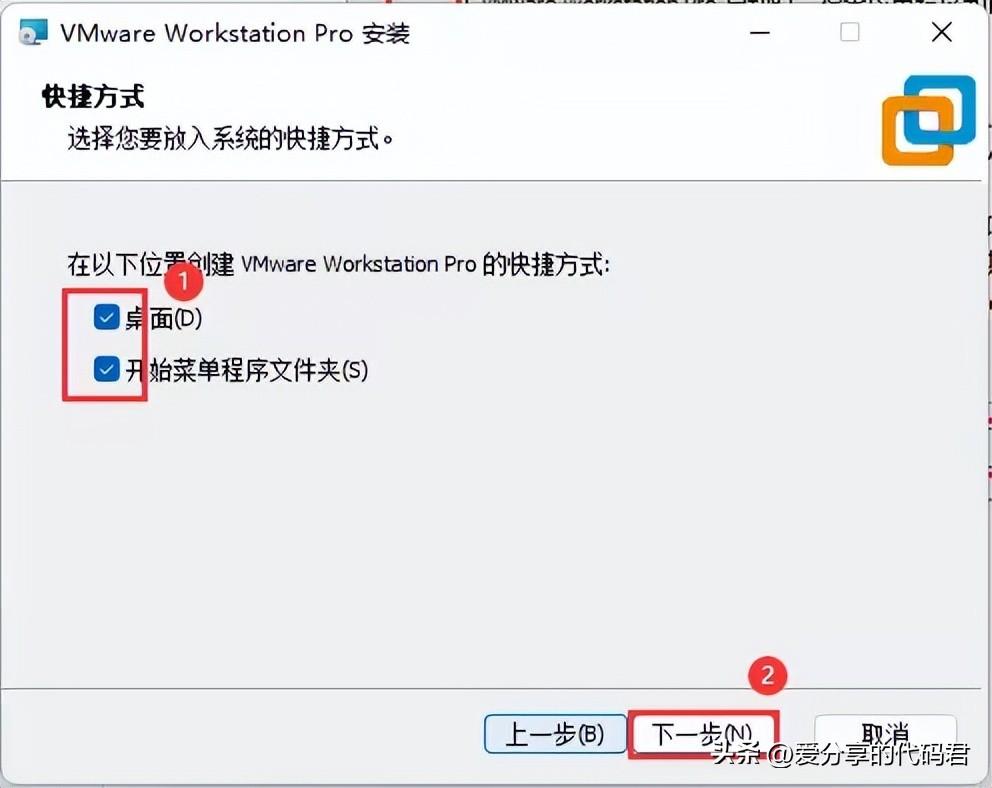
6、在此对话框中点击“安装”,开始程序安装过程
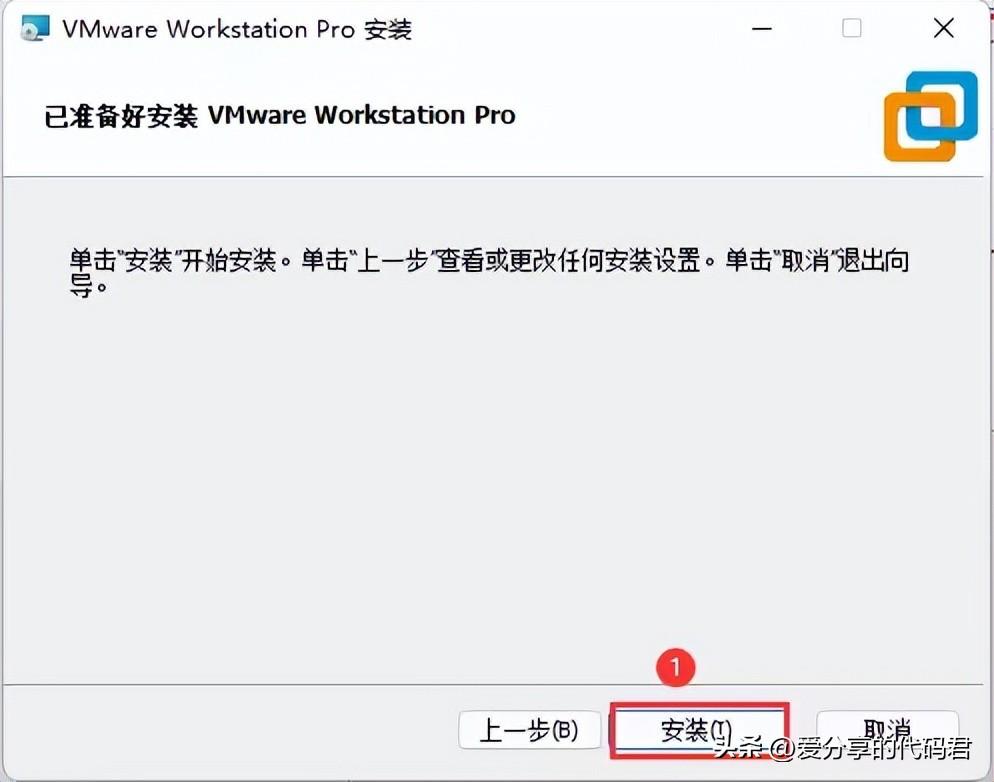
7、耐性等待安装完成
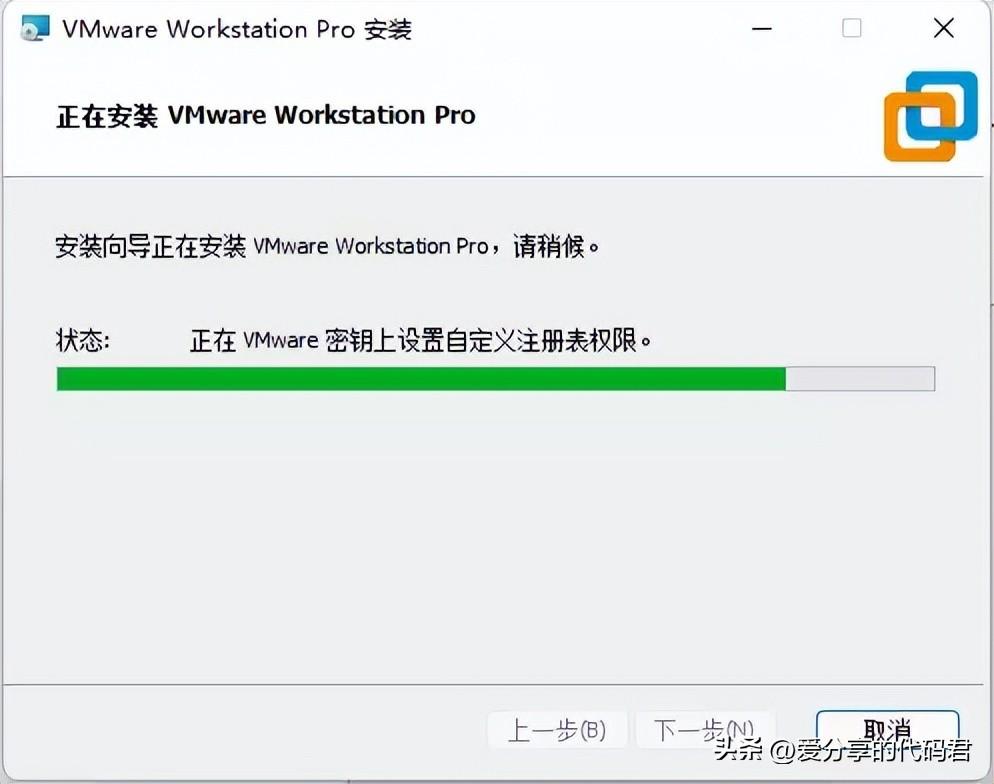
三、破解
1、当安装完成到此对话框时,点击“许可证”
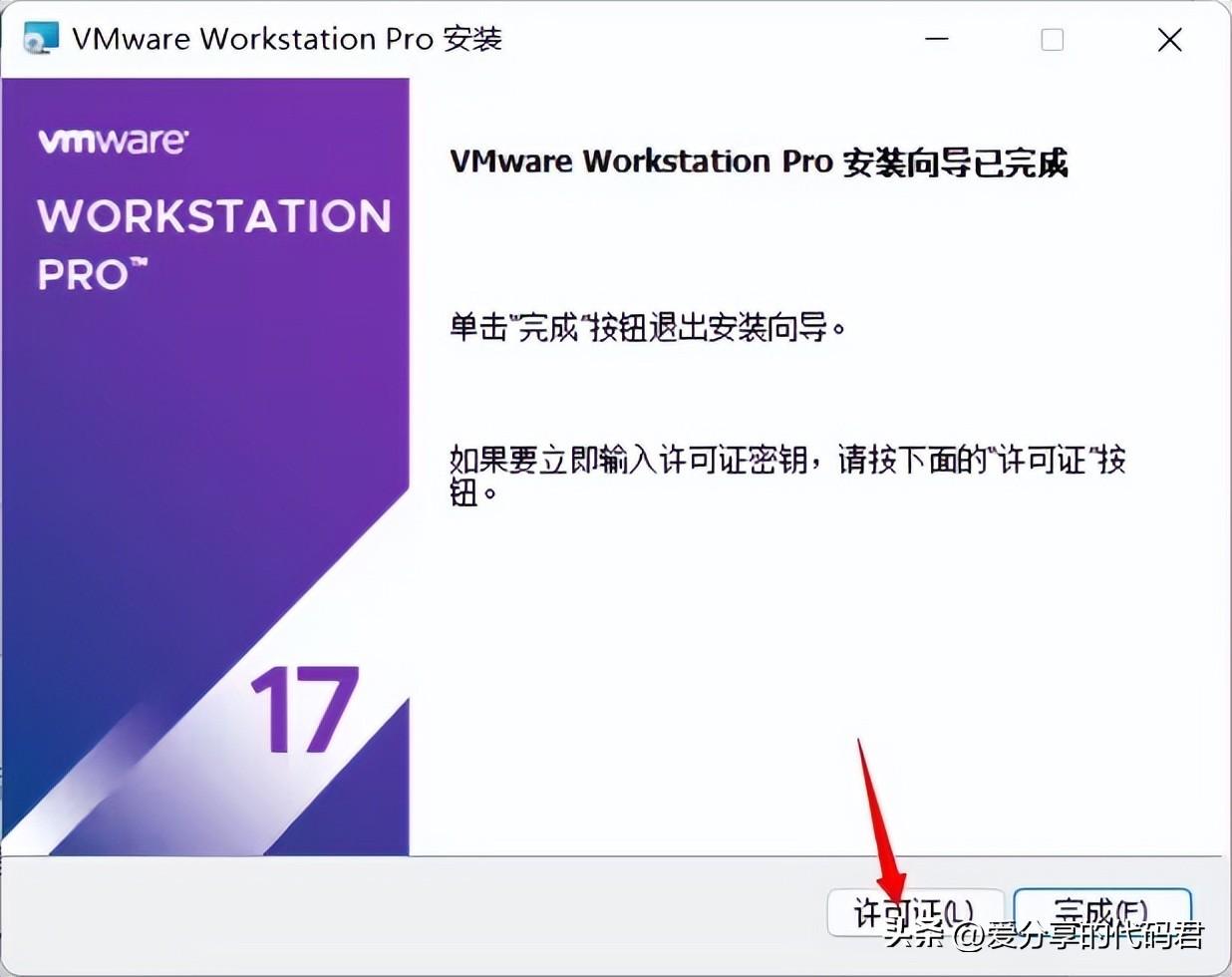
2、在对对话框中把准备好的密钥复制到输入框中,点击“输入”。以下为常用的密钥:
JU090-6039P-08409-8J0QH-2YR7F
ZF3R0-FHED2-M80TY-8QYGC-NPKYF
FC7D0-D1YDL-M8DXZ-CYPZE-P2AY6
ZC3TK-63GE6-481JY-WWW5T-Z7ATA
1Z0G9-67285-FZG78-ZL3Q2-234JG
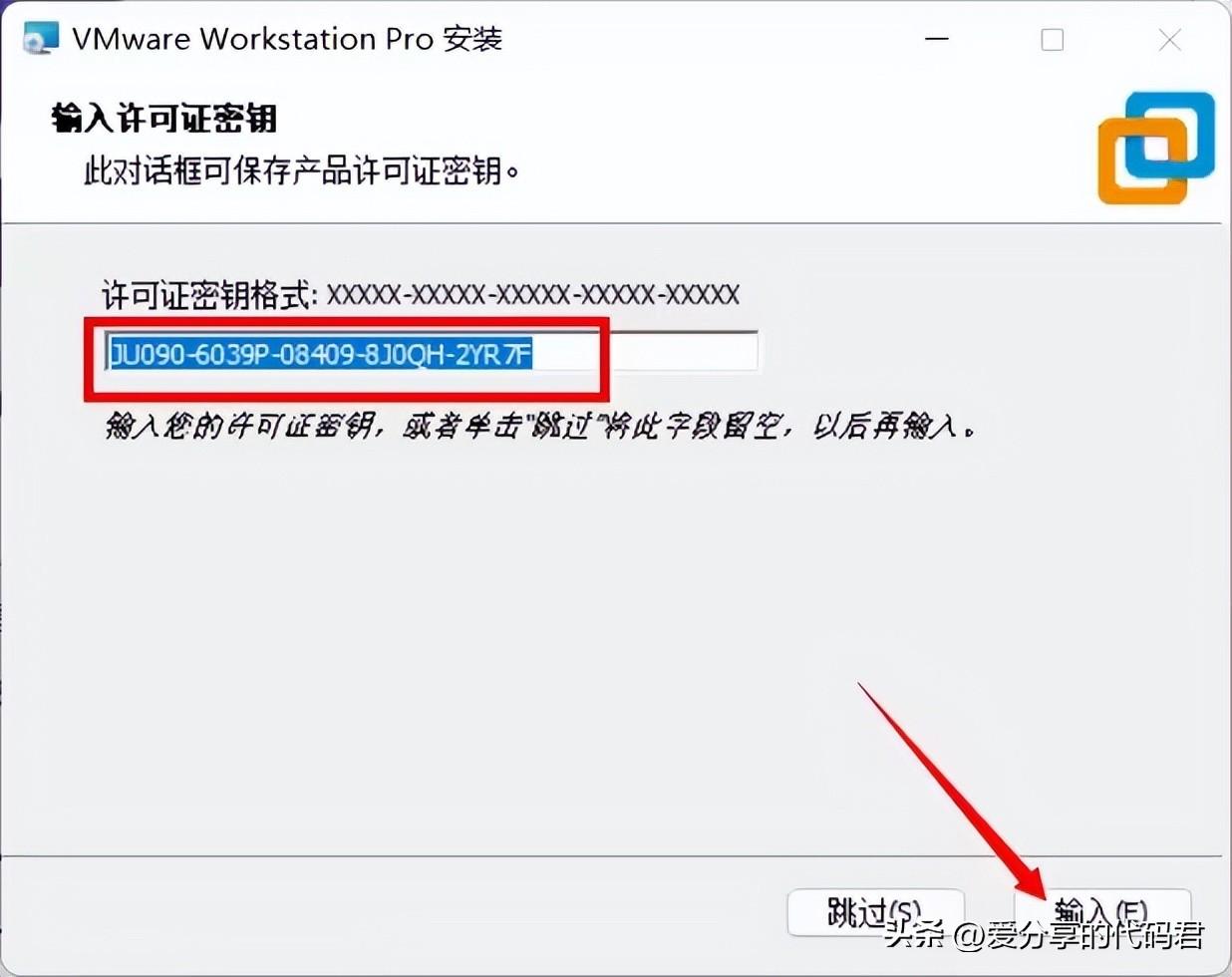
3、在此对话框中点击“完成”,到此vmware安装和破解完成
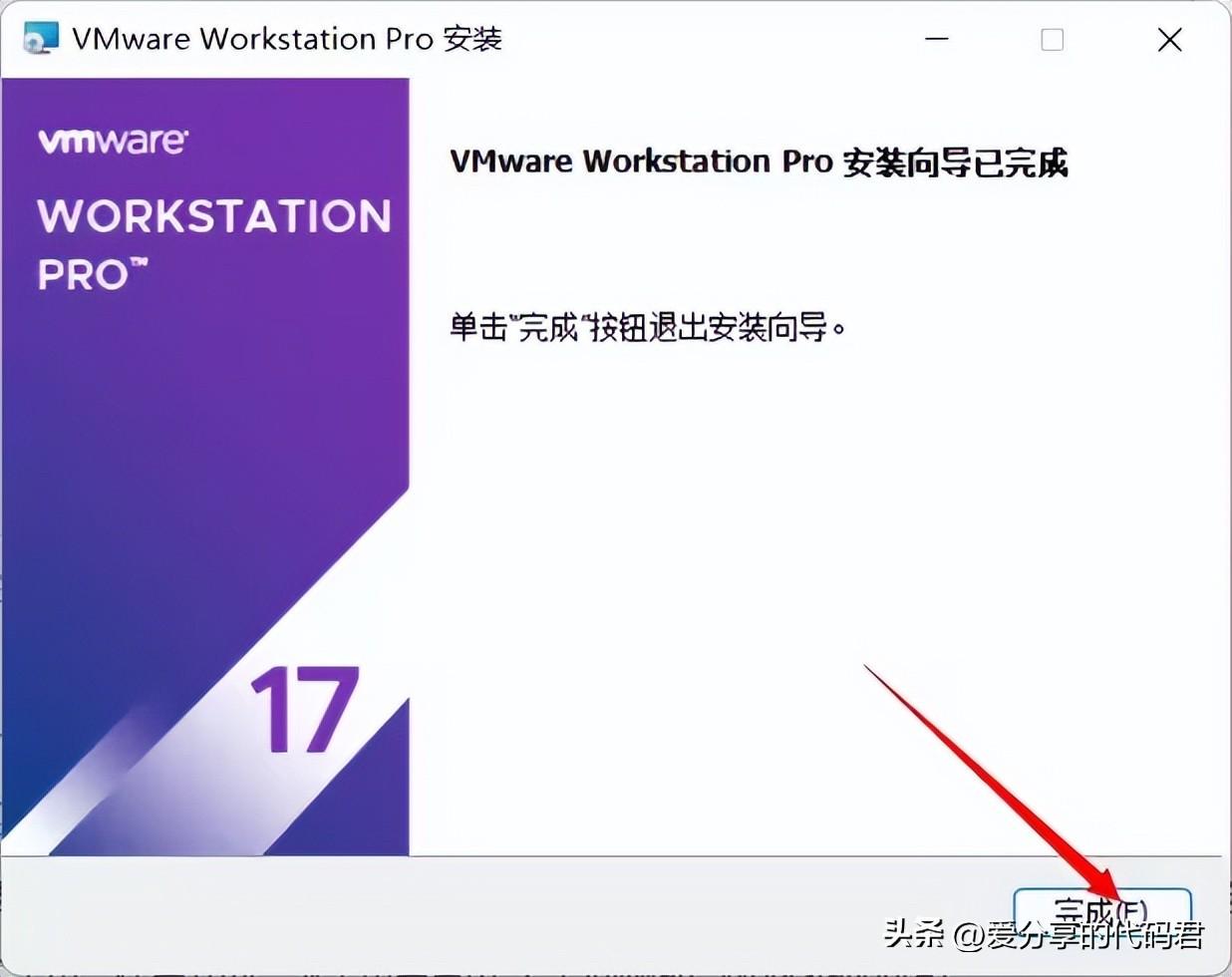
四、卸载
1、按快捷键win + X,
2、在对话框左侧的列表中选择“应用”,在右侧选择“应用和功能”
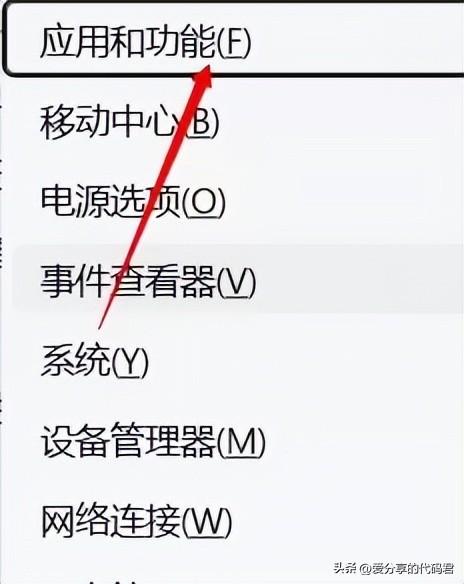
3、在软件列表中找到VMware Workstation,点击最右方的三个点,在展开的列表中点击“修改”

4、在弹出的VMware安装对话框中点击“下一步”按钮
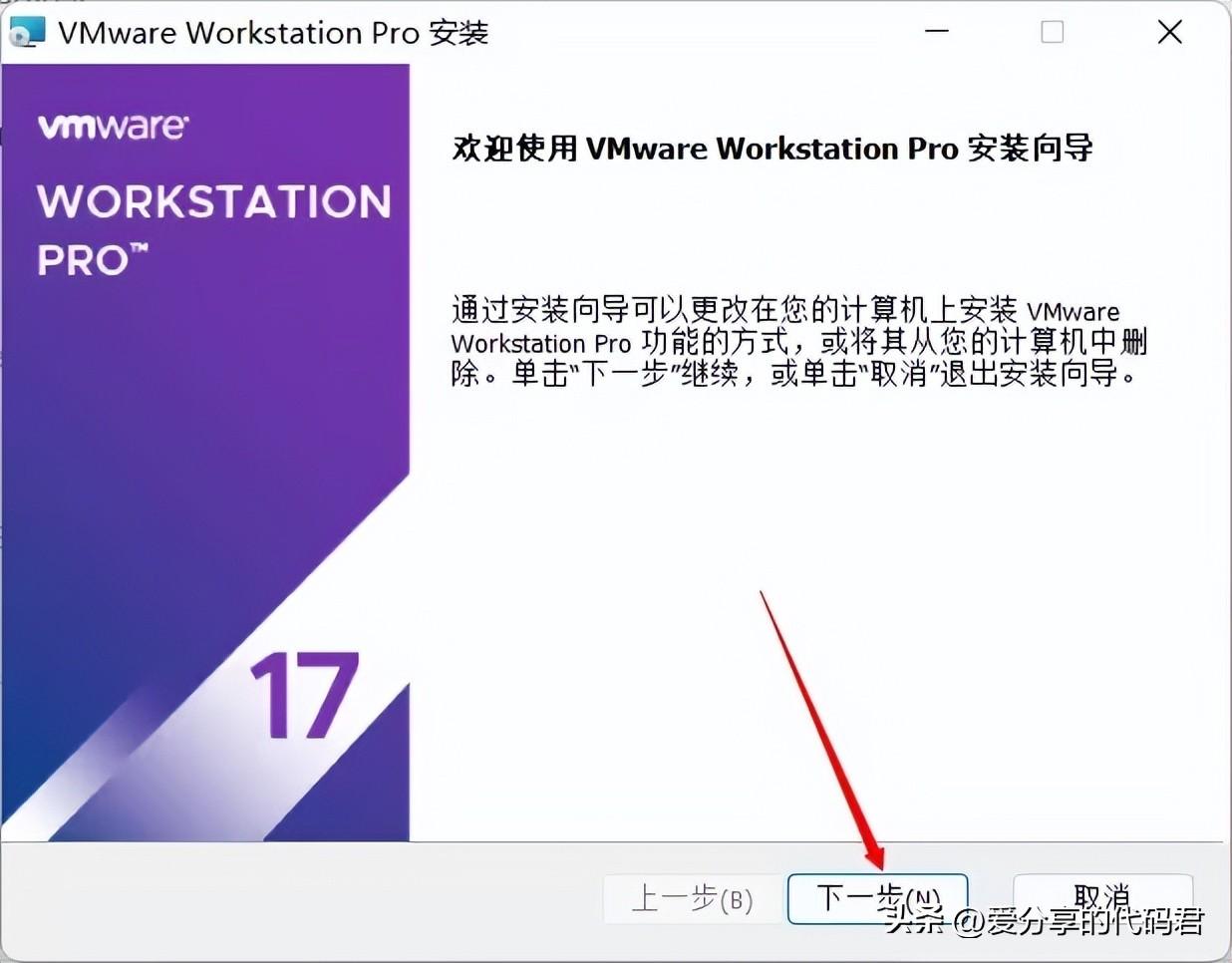
5、在接下来的对话框中点击对话框中的“删除”按钮
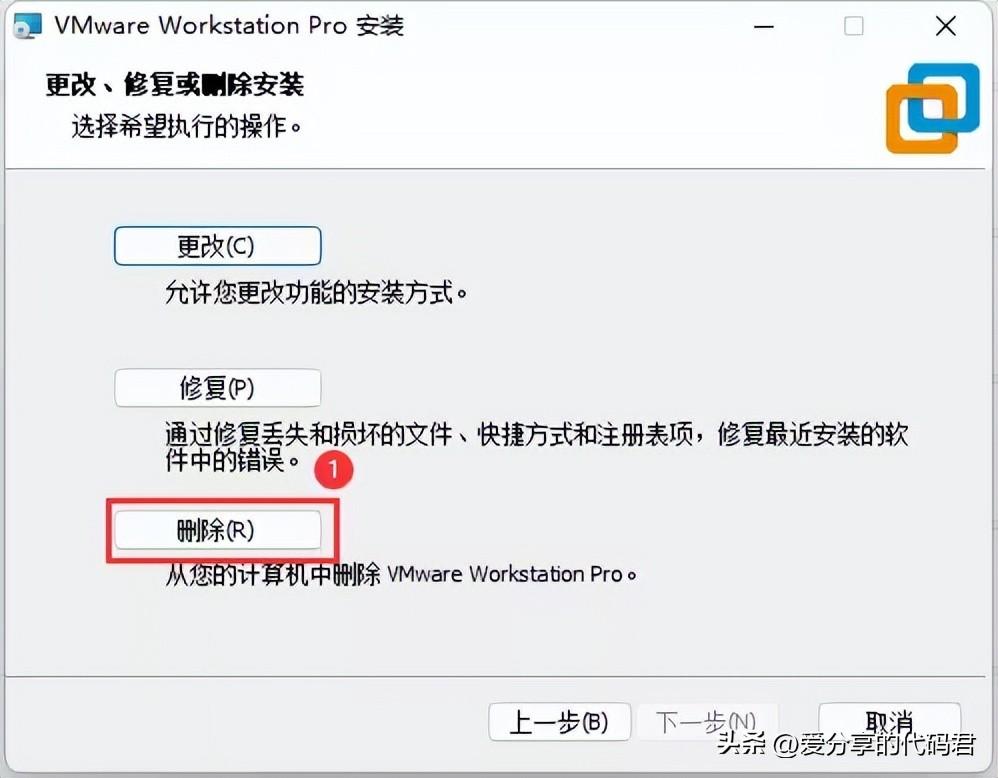
6、在接下来的对话框中点击“下一步”
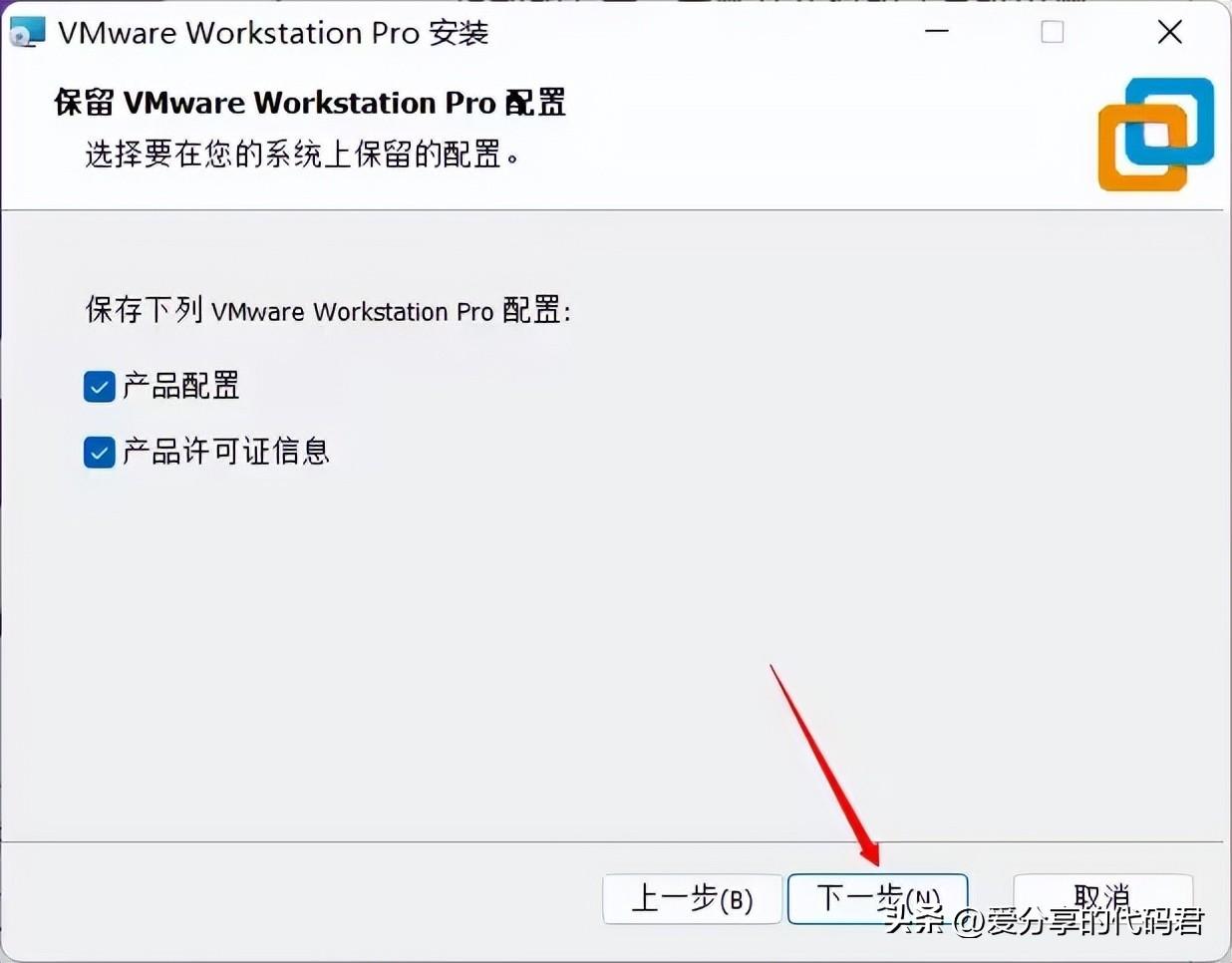
7、在接下来的对话框中点击“删除”按钮
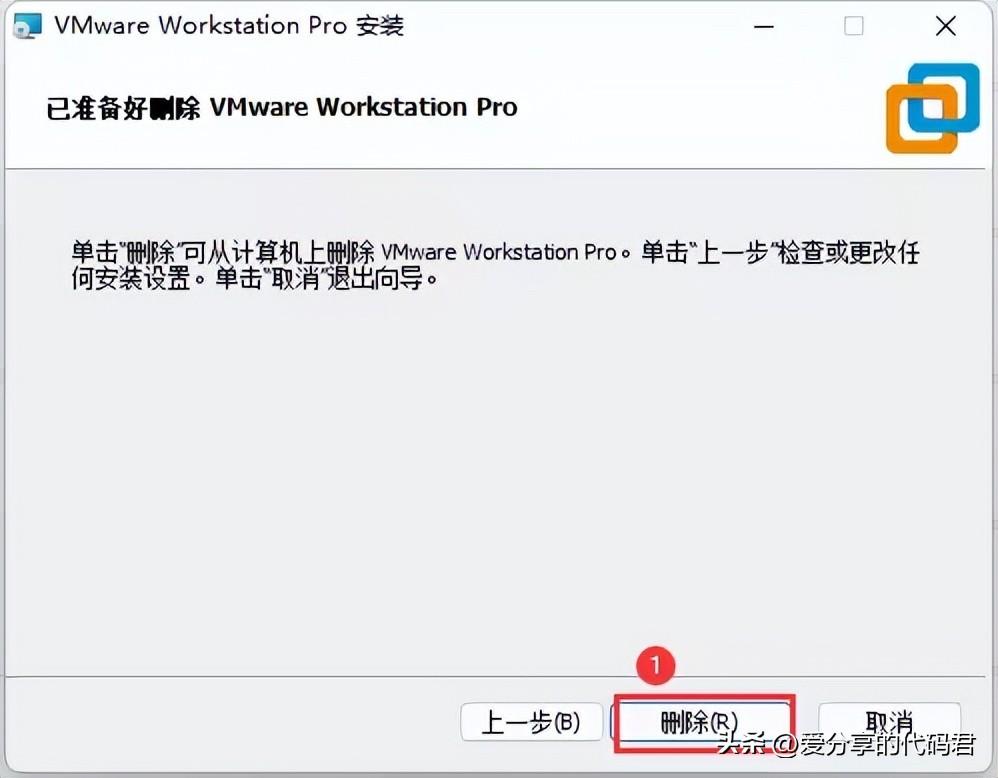
8、等待卸载完成
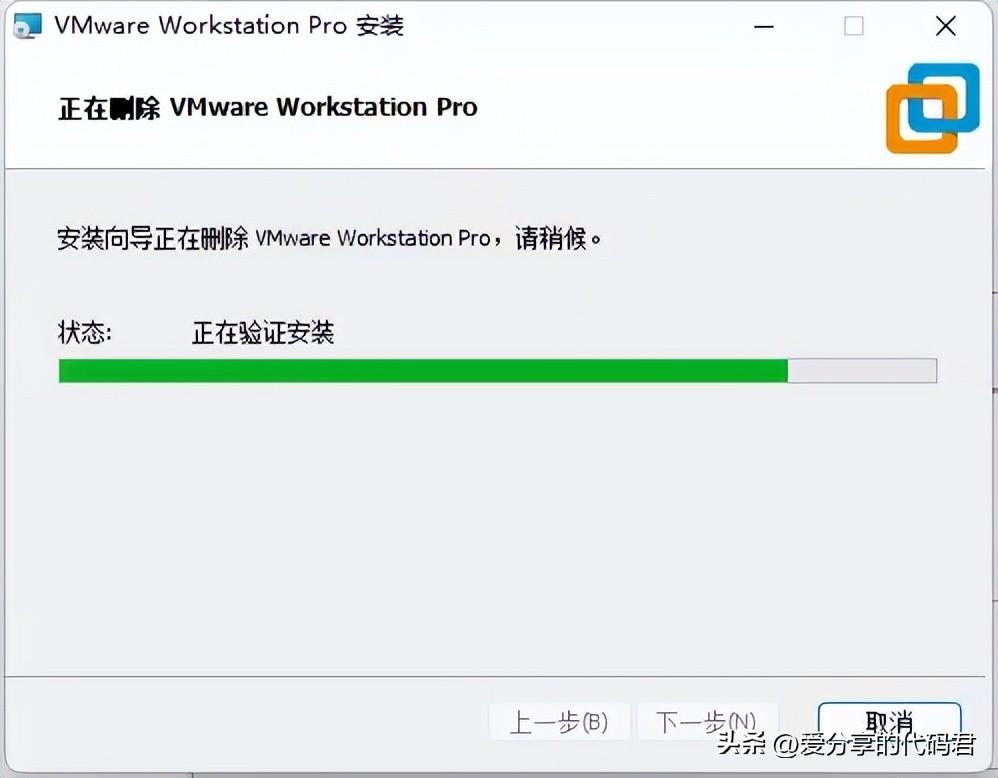
9、在接下来的对话框中点击“完成”,到此VMware卸载完成
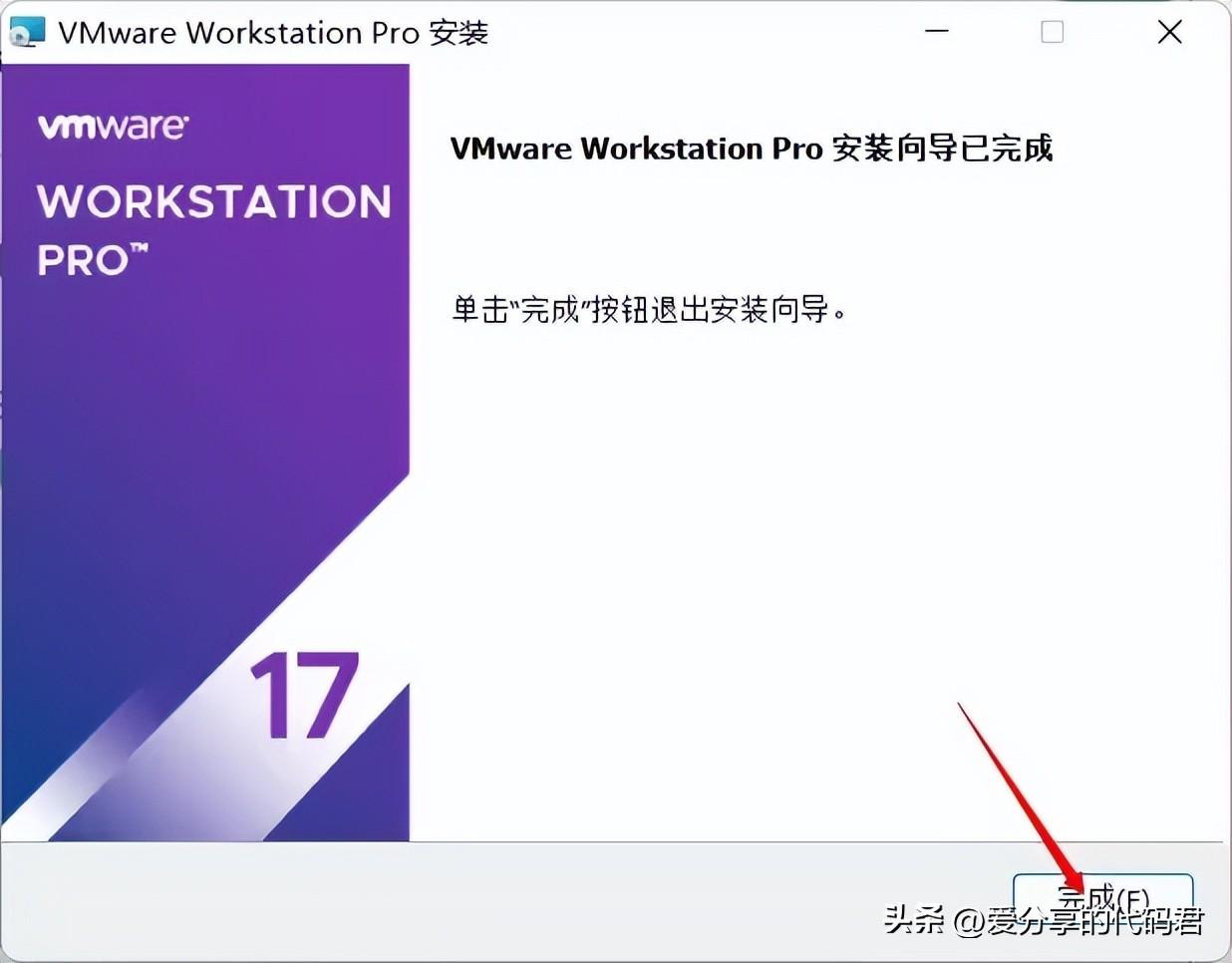
文章来源于哔站《vmware17的下载、安装、破解和卸载 - 哔哩哔哩》
更多学习视频和专栏文章请到哔站个人空间: 布道师学院的个人空间-布道师学院个人主页-哔哩哔哩视频
更多资源和项目下载请到:”开源吧(找实战项目和毕设项目的好网站)“ :开源吧








